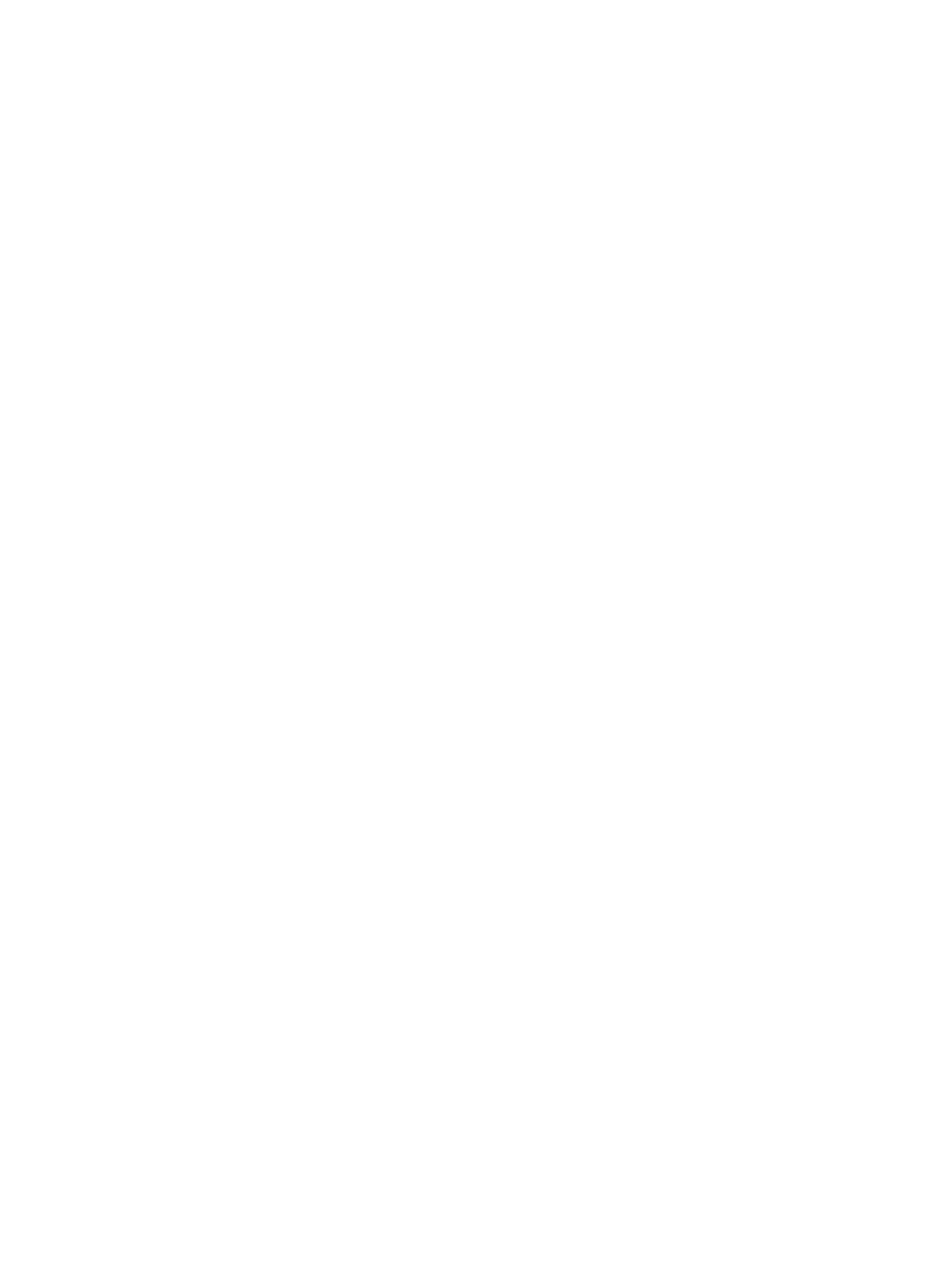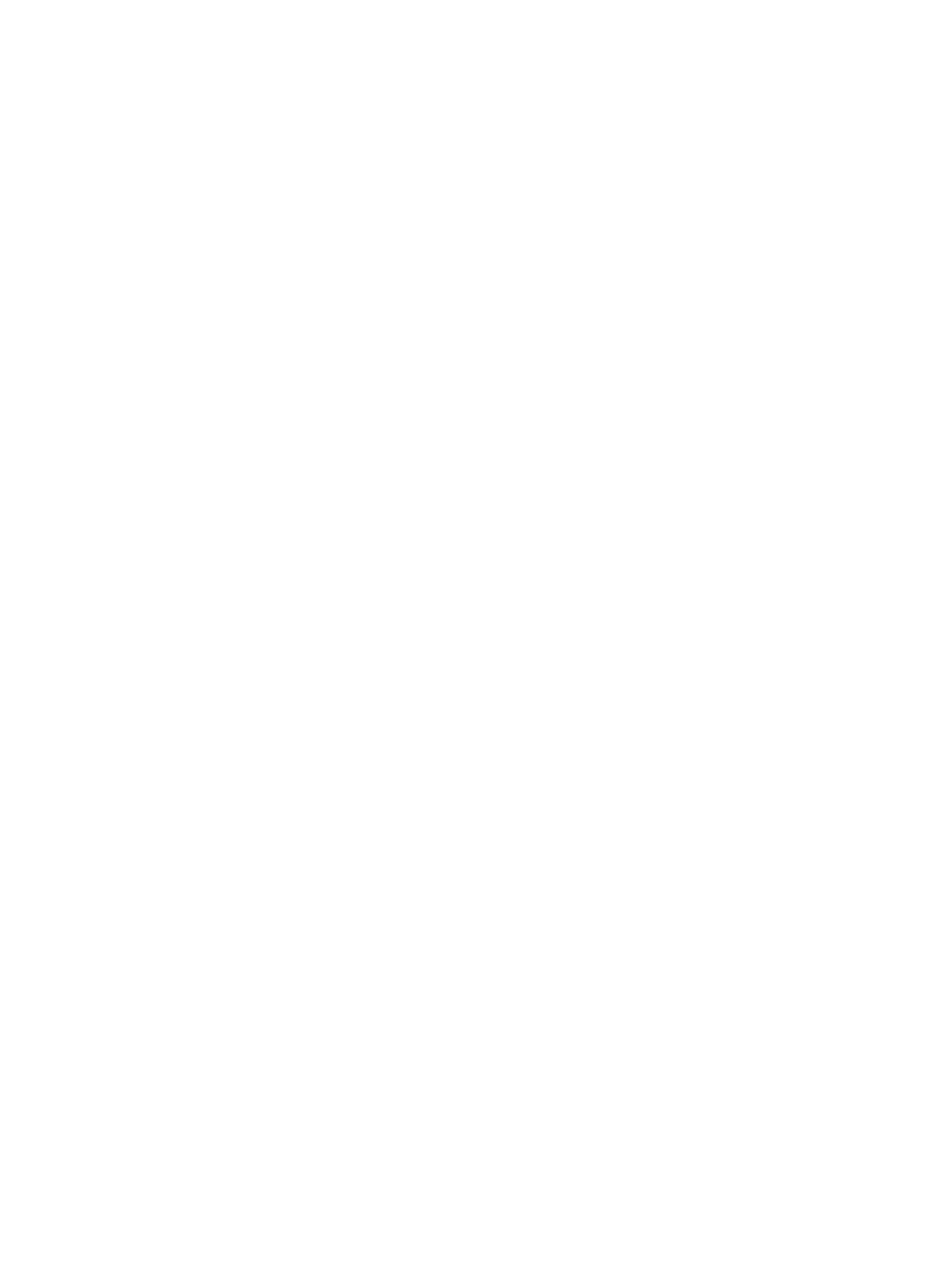
Obsah
1 Práce na počítači...........................................................................................5
Před manipulací uvnitř počítače.................................................................................................5
Doporučené nástroje................................................................................................................6
Vypnutí počítače......................................................................................................................6
Po dokončení práce uvnitř počítače........................................................................................... 7
Důležité informace................................................................................................................... 7
2 Demontáž a montáž součástí.......................................................................8
Přehled systému......................................................................................................................8
Vyjmutí stojanu VESA.............................................................................................................. 9
Vložení stojanu VESA............................................................................................................ 10
Demontáž zadního krytu.........................................................................................................10
Instalace zadního krytu...........................................................................................................11
Vyjmutí paměti.......................................................................................................................11
Instalace paměti.................................................................................................................... 12
Vyjmutí držáku uchycení VESA............................................................................................... 12
Vložení držáku uchycení VESA............................................................................................... 13
Demontáž desky napájení a tlačítek OSD (On-Screen Display).................................................. 13
Montáž desky napájení a tlačítek OSD.....................................................................................14
Demontáž krytu základní desky...............................................................................................14
Montáž krytu základní desky................................................................................................... 15
Vyjmutí karty převodníku........................................................................................................ 15
Vložení karty převodníku........................................................................................................ 16
Vyjmutí knoflíkové baterie.......................................................................................................17
Vložení knoflíkové baterie.......................................................................................................17
Demontáž optické mechaniky..................................................................................................17
Montáž optické mechaniky......................................................................................................19
Demontáž pevného disku....................................................................................................... 19
Montáž pevného disku............................................................................................................20
Demontáž spínače detekce vniknutí.........................................................................................21
Montáž spínače proti neoprávněnému vniknutí do skříně........................................................... 22
Vyjmutí karty WLAN (Wireless Local Area Network).................................................................. 22
Vložení karty WLAN...............................................................................................................22
Demontáž sestavy chladiče.................................................................................................... 22
Montáž sestavy chladiče.........................................................................................................23
Vyjmutí ventilátoru procesoru..................................................................................................23
Vložení ventilátoru procesoru..................................................................................................24
Demontáž ventilátoru napájecího zdroje...................................................................................25
3